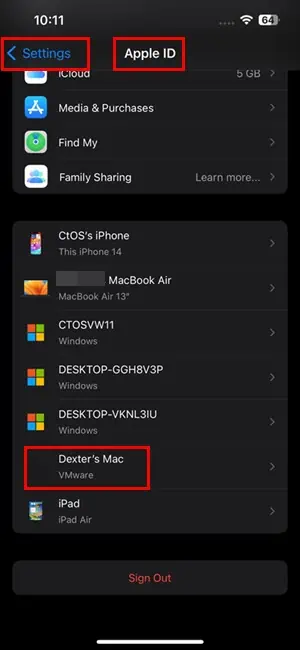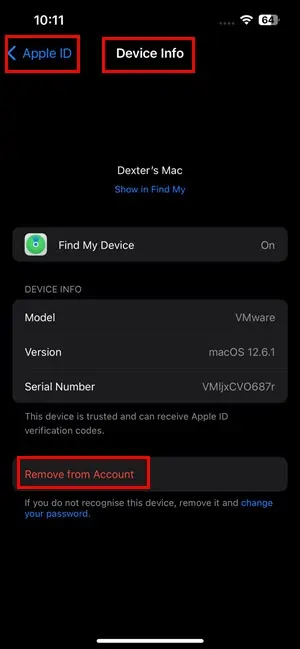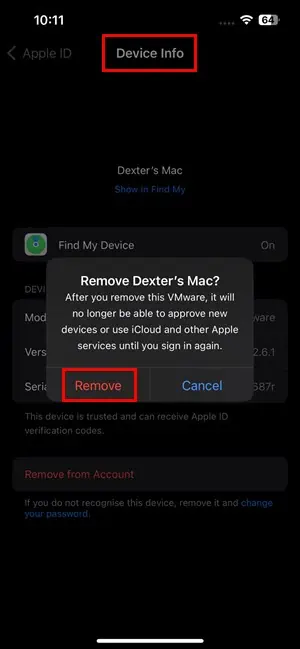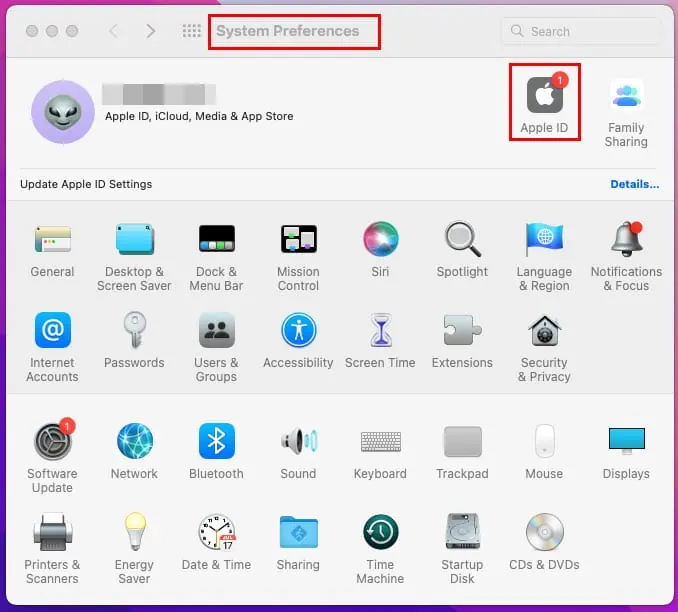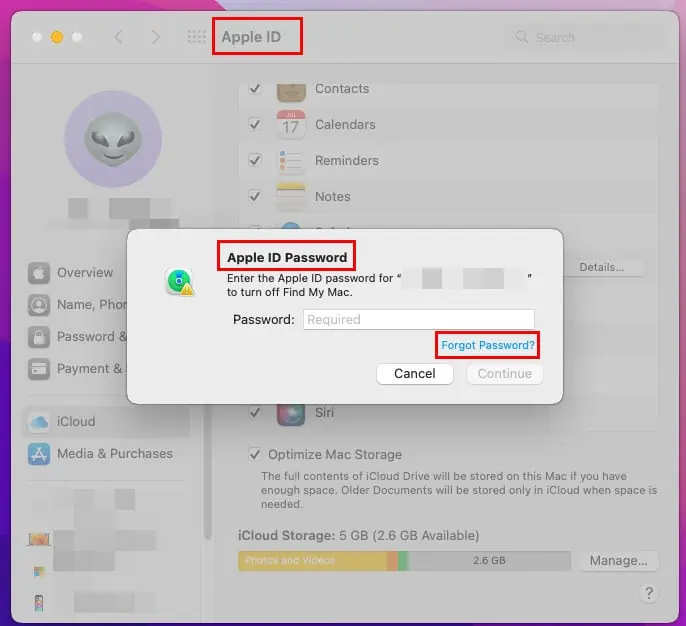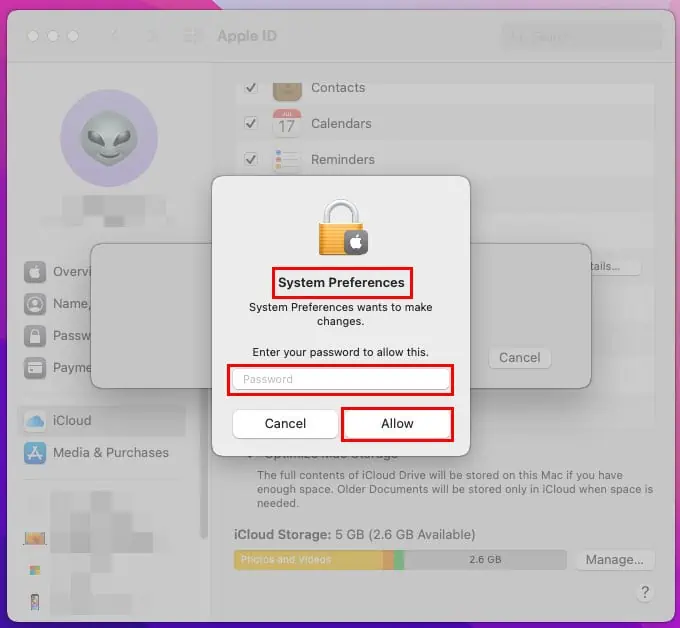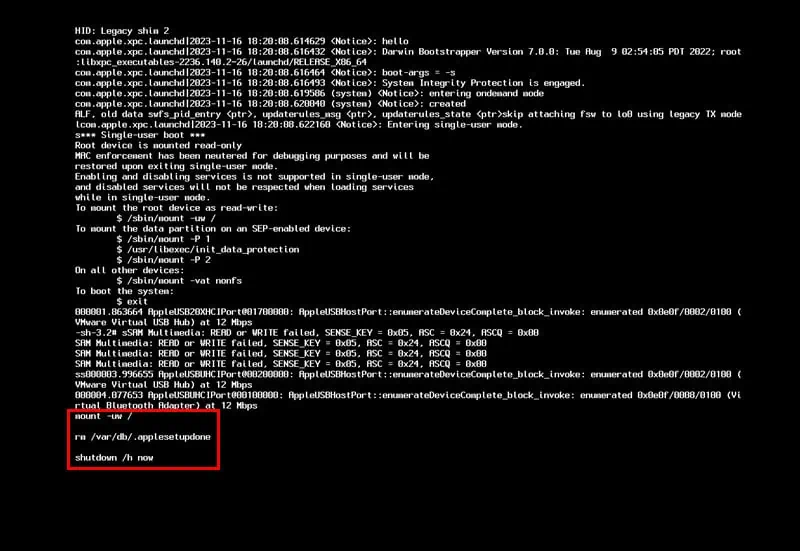วิธีลบ Apple ID ออกจาก MacBook โดยไม่ต้องใช้รหัสผ่าน
4 นาที. อ่าน
เผยแพร่เมื่อ
อ่านหน้าการเปิดเผยข้อมูลของเราเพื่อดูว่าคุณจะช่วย MSPoweruser รักษาทีมบรรณาธิการได้อย่างไร อ่านเพิ่มเติม
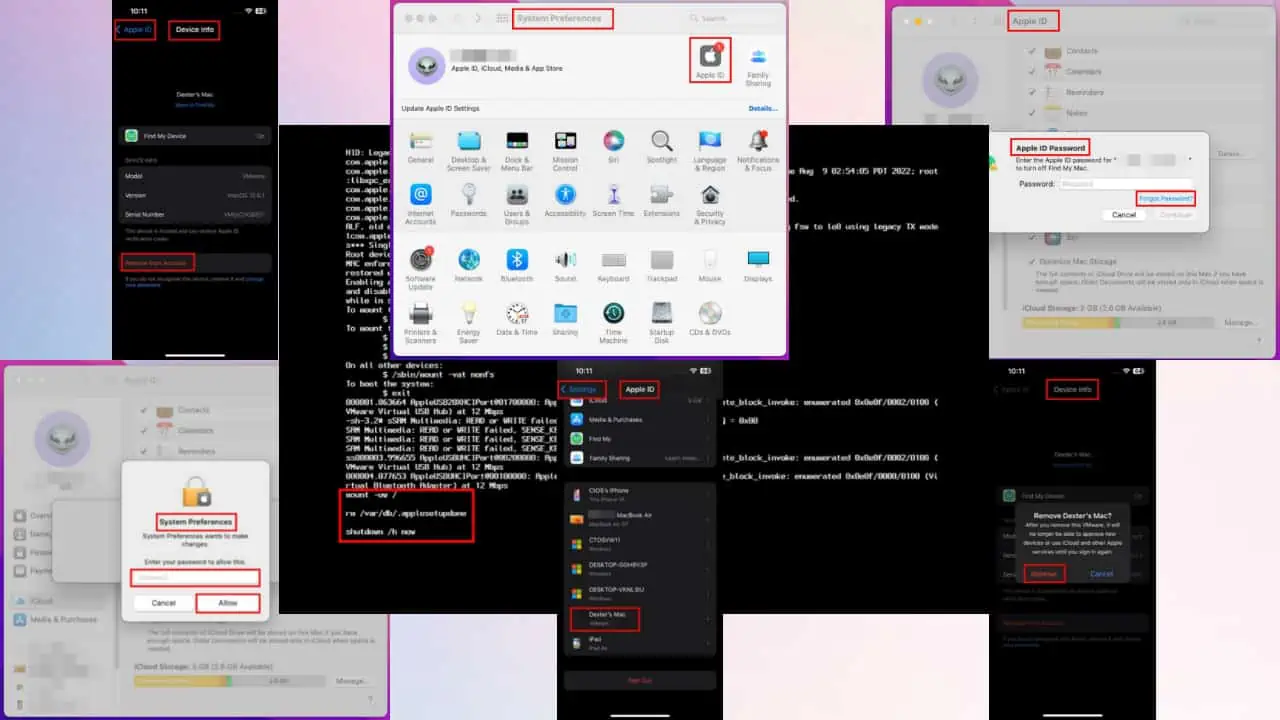
สงสัยว่าจะลบ Apple ID ออกจาก MacBook โดยไม่ต้องใช้รหัสผ่านได้อย่างไร Apple ช่วยให้คุณสามารถเชื่อมโยงอุปกรณ์ทั้งหมดของคุณด้วย Apple ID หรือ iCloud ID เดียวเพื่อการแชร์ไฟล์ที่สะดวกและการจัดการความปลอดภัยของอุปกรณ์
อย่างไรก็ตาม หากคุณลืมรหัสนี้และจำเป็นต้องลบออกจาก Mac ด้วย แสดงว่าคุณมาถูกที่แล้ว ด้านล่างนี้ ฉันจะแบ่งปันวิธีแก้ปัญหาง่ายๆ 3 ข้อและแนะนำคุณตลอดกระบวนการทั้งหมด พร้อม?
วิธีลบ Apple ID ออกจาก MacBook โดยไม่ต้องใช้รหัสผ่าน
หากต้องการลบ ID คุณจะต้องตรวจสอบความถูกต้องของการดำเนินการก่อนโดยป้อนรหัสผ่าน Apple ID ควบคุมไฟล์ ค้นหาของฉัน และ ล็อคการเปิดใช้งาน คุณสมบัติดังนั้น การรับรองความถูกต้องด้วยรหัสผ่าน เป็นสิ่งจำเป็น
อ่านเพิ่มเติม: ฉันพบ MacBook Pro ฉันจะปลดล็อคได้อย่างไร [แก้ไขแล้ว]
อย่างไรก็ตาม มีเคล็ดลับบางประการในการหลีกเลี่ยงสิ่งนี้:
โซลูชันที่ 01: การใช้อุปกรณ์ Apple อื่น
หากคุณมี MacBook และ iPhone และใช้ Apple ID เดียวกันบนอุปกรณ์ทั้งสองเครื่อง คุณจะเห็นอุปกรณ์ที่เชื่อมโยงกัน ตอนนี้ คุณต้องลบ iCloud ID ออกจาก Mac ทำสิ่งต่อไปนี้บน iPhone ของคุณ:
- เปิด การตั้งค่า แอพบนไอโฟน
- แตะที่ Apple ID.
- เลื่อนลงไปด้านล่างและ แตะที่ MacBook ระบุไว้ที่นั่น
- แตะที่ ลบออกจากบัญชี ปุ่ม
- ในกล่องป๊อปอัป ให้แตะ ลบรายการออกจากรถเข็น อีกครั้ง
การดำเนินการนี้จะปิดการเข้าถึง Apple ID ของคุณโดย Mac ของคุณ
โซลูชัน 02: การใช้รหัสผ่านบัญชีผู้ใช้ Mac
โชคดีที่หากคุณจำรหัสผ่านของบัญชีผู้ใช้ในเครื่องได้ คุณสามารถใช้รหัสดังกล่าวเพื่อรีเซ็ตรหัสผ่าน iCloud ได้ จากนั้นใช้รหัสผ่านใหม่เพื่อลบ Apple ID ออกจาก MacBook ของคุณ
ขั้นตอนง่ายๆมีดังนี้
- คลิก Apple ไอคอนบน แถบเครื่องมือแมค.
- เลือก การตั้งค่าระบบ or การตั้งค่าระบบ ตัวเลือก
- คลิกที่ Apple ID ไอคอนเพื่อค้นหาหน้าการตั้งค่า iCloud
- เลือก iCloud บนแผงนำทางด้านซ้าย
- เลื่อนลงไปที่เมนูด้านขวาและยกเลิกการเลือก ค้นหาของฉัน ตัวเลือก
- เกี่ยวกับ รหัสผ่าน Apple ID คลิกที่ ลืมรหัสผ่าน เชื่อมโยงหลายมิติ
- คลิก ตั้งรหัสผ่านใหม่ ในกล่องโต้ตอบถัดไป
- ใส่ของคุณ รหัสผ่านของ Mac or PIN ในกล่องโต้ตอบถัดไปเพื่อ รีเซ็ตรหัสผ่าน Apple ID ของคุณ.
ตอนนี้ ป้อนรหัสผ่านใหม่ เพื่อลบบัญชี iCloud ของคุณจาก MacBook
โซลูชันที่ 03: รีเซ็ตเป็นค่าเริ่มต้นจากโรงงาน Mac ด้วยคำสั่ง Terminal
วิธีนี้เกี่ยวข้องกับการเขียนโค้ดสองสามบรรทัด แต่ก็ยังค่อนข้างง่าย เพียงทำตามขั้นตอนเหล่านี้เพื่อกำจัดบัญชี iCloud ออกจาก Mac:
- ปิดเครื่อง Mac
- กดปุ่มสตาร์ทหรือปุ่มเปิด/ปิดหนึ่งครั้ง
- อย่างรวดเร็ว กดค้างไว้ ปุ่ม Command และ S บนแป้นพิมพ์
- กดปุ่มเหล่านี้ต่อไปจนกว่าคุณจะเห็นรหัสเลื่อนบนหน้าจอ
- รอจนกระทั่งการเลื่อนโค้ดสิ้นสุดลง และคุณเห็นเคอร์เซอร์ที่ด้านล่างของหน้าจอ
- ตอนนี้ คัดลอกและวางคำสั่งต่อไปนี้ และกด เข้าสู่ หลังจากแต่ละ:
mount -uw /rm /var/db/.applesetupdoneshutdown /h now
- กดปุ่มเปิด/ปิดค้างไว้เพื่อปิดอุปกรณ์
- กดปุ่มอีกครั้งเพื่อเริ่ม Mac ของคุณ
คุณควรจะเห็น หน้าจอการเปิดใช้งาน Mac หรือ หน้าจอต้อนรับ. ตั้งค่า Mac ของคุณด้วย Apple ID ใหม่โดยทำตามคำแนะนำบนหน้าจอ
การอ่านที่เกี่ยวข้อง:
สรุป
นี่เป็นวิธีการฟรี แต่ด้วยตนเองในการลบ Apple ID ออกจาก Mac
ยังมีซอฟต์แวร์ของบุคคลที่สามอีกด้วย แอพเหล่านี้ทำให้กระบวนการเป็นแบบอัตโนมัติ ตัวอย่างเช่นคุณสามารถใช้ ค้นหาซอฟต์แวร์บายพาสล็อคการเปิดใช้งาน My Mac or ค้นหาเครื่องมือบายพาสล็อคการเปิดใช้งาน Mac ของฉัน. อย่างไรก็ตามคุณจะต้องจ่ายเงินสำหรับพวกเขา
อย่าลืมแบ่งปันข้อเสนอแนะหรือเคล็ดลับในการลบ Apple ID ออกจาก MacBook โดยไม่ต้องใช้รหัสผ่านในความคิดเห็นด้านล่าง